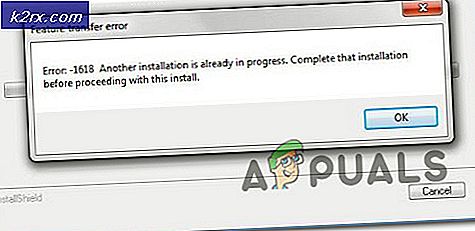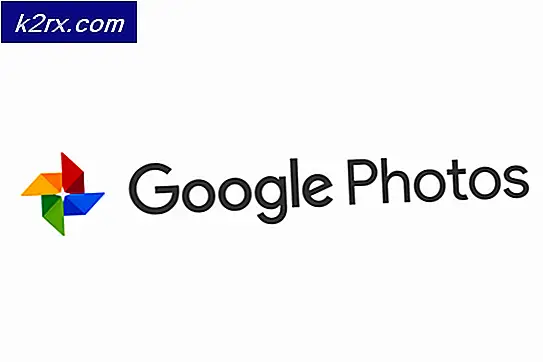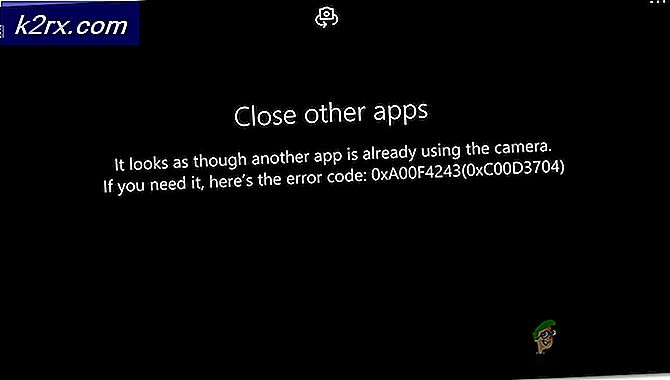Cara Membuat template dari Instans Amazon EC2
Membuat template peluncuran memungkinkan Anda membuat konfigurasi instance tersimpan yang dapat digunakan kembali, dibagikan, dan diluncurkan di lain waktu. Template dapat memiliki banyak versi. Pada artikel ini, kami akan menunjukkan kepada Anda cara membuat template dari instans Amazon EC2 yang sudah ada. Artikel ini terdiri dari dua bagian. Yang pertama adalah tentang membuat template baru dari instance dan bagian kedua adalah tentang meluncurkan instance baru dari template tersebut.
Bagian I: Buat template dari instance
- Masuk ke Konsol Manajemen AWS
- Klik Jasa di menu utama dan kemudian klik EC2
- Klik Menjalankan instance
- Klik kanan pada contoh dan kemudian klik Buat Template Dari Instance
- Luncurkan nama dan deskripsi template.
- Luncurkan nama template - tentukan nama template. Dalam kasus kami adalah WinSrv2019_Template
- Deskripsi versi template - tentukan deskripsi versi template. Dalam kasus kami adalah WinSrv2019_Template_2020
- Luncurkan konten template. Tentukan detail template peluncuran Anda di bawah ini. Mengosongkan bidang akan mengakibatkan bidang tersebut tidak disertakan dalam template peluncuran.
- AMI - memilih gambar AMI. AMI berisi konfigurasi perangkat lunak (sistem operasi, server aplikasi, dan aplikasi) yang diperlukan untuk meluncurkan instans Anda.
- Jenis instance - pilih jenis instans berdasarkan kebutuhan Anda. Dalam kasus kami, kami akan menggunakan contoh t2.micro.
- Pasangan kunci - gunakan pasangan kunci yang ada atau buat yang baru. Dalam kasus kami, kami akan menggunakan pasangan kunci yang ada.
- Platform jaringan- pilih antara VPC dan EC2-Classic. Harap diperhatikan, jenis instance tertentu harus diluncurkan di VPC. Meluncurkan ke EC2-Classic dengan jenis instans yang tidak kompatibel akan mengakibatkan peluncuran yang gagal. Dalam kasus kami, kami akan menggunakan VPC.
- Grup keamanan - Grup keamanan adalah sekumpulan aturan firewall yang mengontrol lalu lintas untuk instance Anda. Kami tidak akan menggunakan grup keamanan apa pun.
- Penyimpanan (volume) - gunakan volume yang ada atau buat yang baru. Dalam kasus kami, kami akan menggunakan volume yang ada, yaitu 30 GiB, EBS, SSD tujuan umum (gp2).
- Tag instance - kami akan menggunakan tag yang ada. Tag adalah label yang Anda tetapkan ke sumber daya AWS. Setiap tag terdiri dari kunci dan nilai opsional, yang keduanya Anda tentukan.
- Antarmuka jaringan - konfigurasikan antarmuka jaringan yang ada atau buat yang baru. Dalam kasus kami, kami akan menggunakan konfigurasi yang ada.
- Klik Buat template peluncuran.
- Anda telah membuat template baru. Klik Lihat template peluncuran.
Selain itu, Anda dapat melihat templat yang tersedia dengan mengklik INSTANCES> Luncurkan Template. Sekarang, Anda dapat membuat instance baru dengan menggunakan template ini. Untuk membuatnya, ikuti prosedur dari bagian II.
Bagian II: Luncurkan instance dari template
- Pilih ID template dan kemudian klik Tindakan> Luncurkan instance dari template. Ini akan membuat instance baru dengan menggunakan konfigurasi dari template ini. Jika Anda ingin mengubah konfigurasi sebelum membuat instance baru, klik Ubah template (Buat versi baru).
- Isi formulir dengan menentukan templat sumber, versi templat sumber, dan jumlah contoh yang ingin Anda buat dari templat ini. Dalam kasus kami, kami akan memilih nama template WinSrv2019_Template dan kami akan membuat satu contoh.
- Konfigurasikan detail instance berdasarkan kebutuhan Anda. Kami akan menyimpan konfigurasi default dari template.
- Klik Luncurkan instance dari template
- Anda telah berhasil memulai peluncuran instance "ID". Silakan klik ID. Dalam kasus kami adalah i-08164e93e65bb1ae4.
- Klik INSTANCES> Instance untuk mengakses instance baru. Ini akan memakan waktu beberapa menit hingga instance diinisialisasi dan siap digunakan.